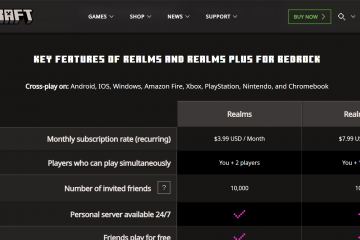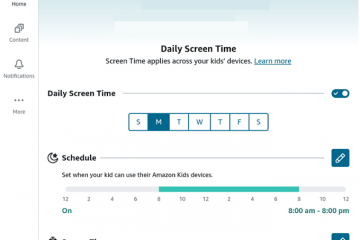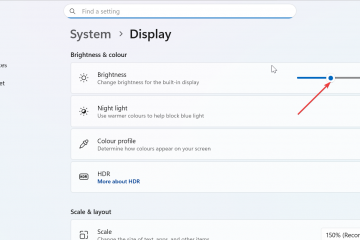Om du söker efter sätt att snabba upp din dator, kan du snubbla på idén att ladda ner RAM. RAM finns som fysisk hårdvara, så du kan inte ladda ner det som en app eller fil. Istället kan du öka prestandan genom att optimera ditt system, öka det virtuella minnet eller installera nya RAM-minnen.
1) Varför du inte kan ladda ner RAM
RAM fungerar som fysiska minneschips på ditt moderkort. Dessa marker håller aktiva appar och systemprocesser så att din dator fungerar smidigt. Eftersom RAM är hårdvara kan ingen webbplats eller program ladda ner mer till din enhet.
2) Kontrollera ditt nuvarande RAM-minne och din användning
Du måste kontrollera din användning innan du gör några ändringar. Lågt RAM-minne eller höga trycknivåer förklarar ofta avmattning, frysning eller långa laddningstider.
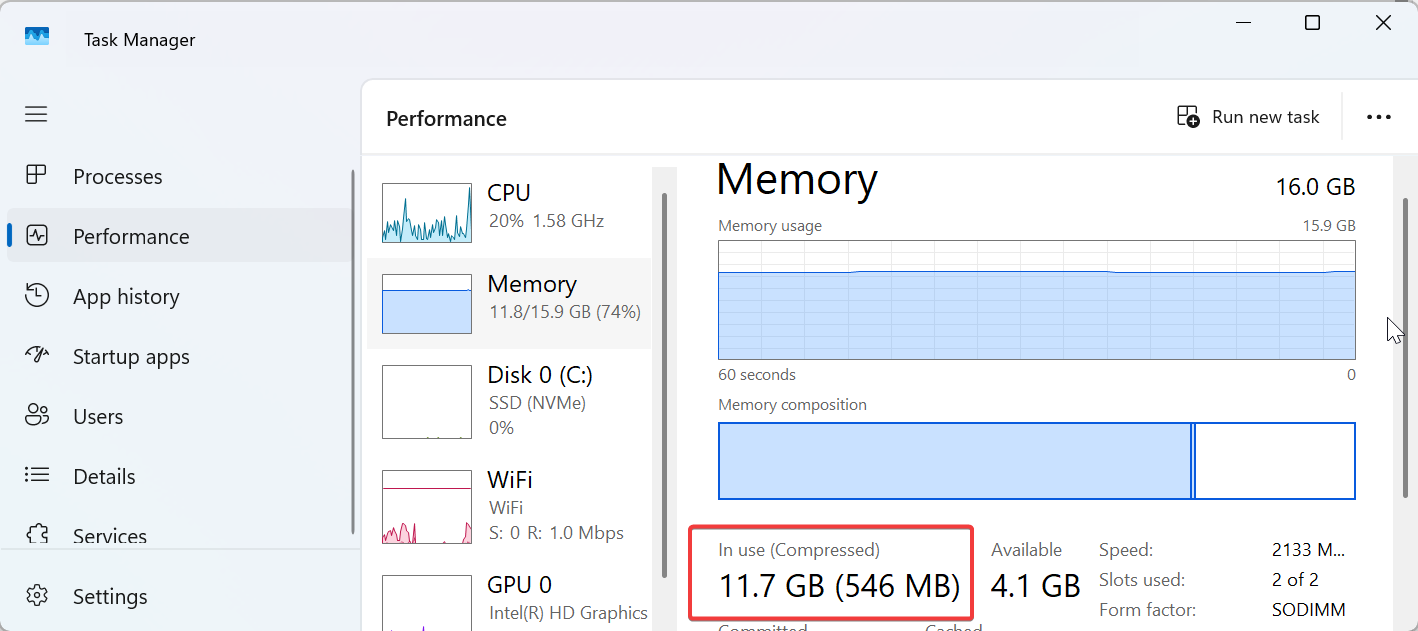
för att kontrollera RAM på Windows
width=”1418″height=”631″src=”https://windows.atsit.in/sv/wp-content/uploads/sites/24/2025/11/hur-man-laddar-ner-ram-och-vad-man-ska-gora-istallet.png”>
Öppna Aktivitetshanteraren och välj Prestanda. Klicka på Minne för att se installerat RAM-minne, aktuell användning och tillgängliga platser. Detta hjälper dig att bekräfta om systemet tar slut på minne vid normal användning.
Hur man kontrollerar RAM-minne på macOS
Öppna Apple-menyn och välj Om den här Macen. Välj Mer info och granska ditt installerade minne. Öppna Activity Monitor och kontrollera minnestrycksdiagrammet för att se om ditt system kämpar under belastning.
3) Frigör RAM-minne utan att ladda ner något
Du kan förbättra prestandan snabbt genom att rensa appar som använder minne i onödan. Detta ger dig ofta extra andrum utan att spendera pengar.
Stäng bakgrundsappar
Öppna Task Manager eller Activity Monitor och leta efter stora appar som sitter öppna i bakgrunden. Högerklicka och välj Avsluta uppgift för att avsluta allt du inte behöver så att ditt system frigör RAM-minne direkt.
Inaktivera startprogram
Många appar startas vid start och tar minne som du inte behöver. Öppna dina startinställningar och stäng av poster som saktar ner din starttid eller kör konstant.
Rensa webbläsarens minnesanvändning
Webbläsare bygger upp tunga cacher och flera flikar använder stora mängder RAM. Stäng oanvända flikar, återställ webbläsaren eller växla tillägg som du inte behöver.
4) Öka det virtuella minnet (sidfil) som en tillfällig ökning
Du kan inte ersätta riktigt RAM-minne med virtuellt minne, men du kan minska antalet krascher och nedgångar genom att öka det. Detta fungerar bra för lätt multitasking eller äldre datorer.
Justera virtuellt minne i Windows
Öppna Inställningar > System och klicka på Avancerade systeminställningar. Klicka på knappen Inställningar under avsnittet Prestanda. Öka din sidfilstorlek så att Windows använder din enhet som backupminne.
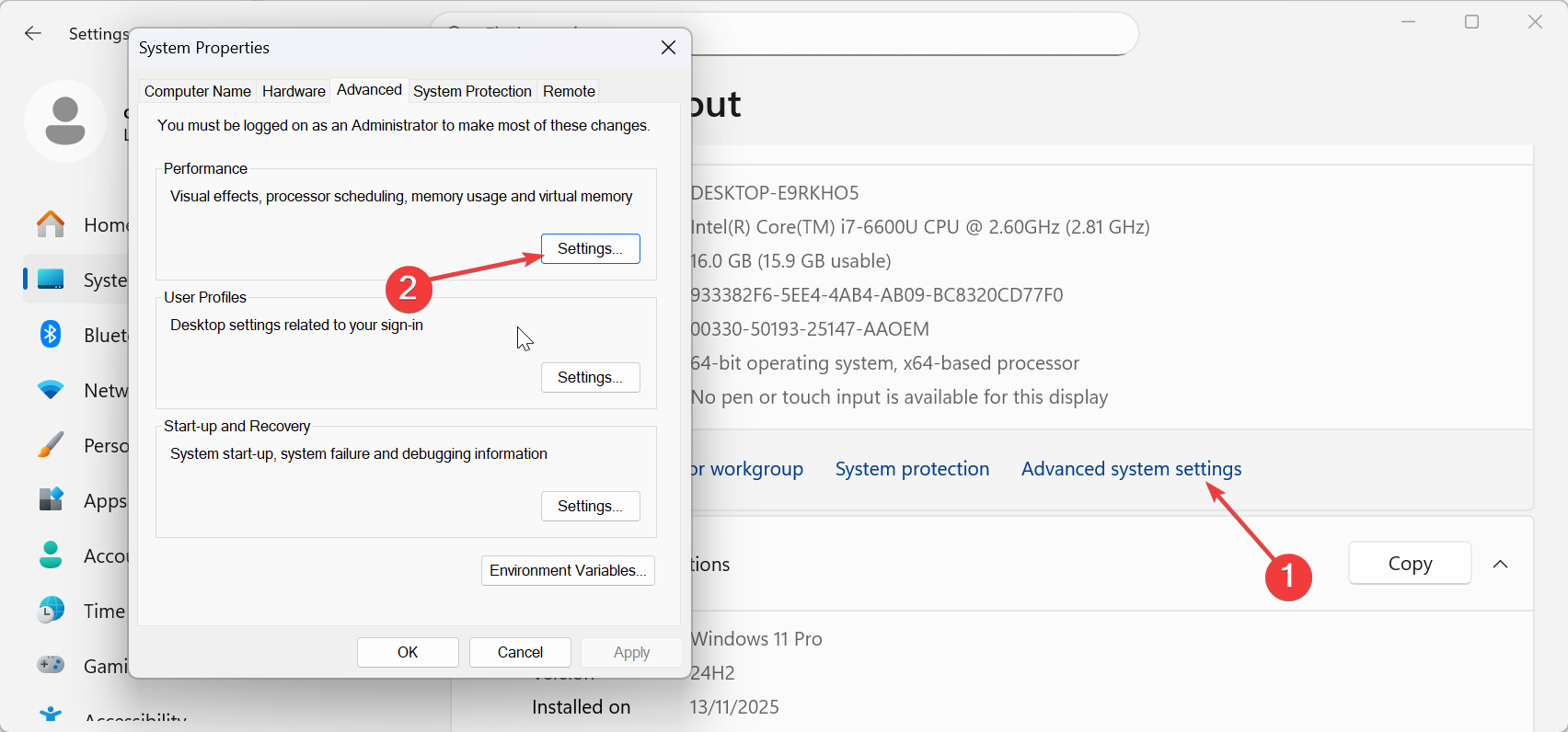
Minneskomprimering på macOS
macOS hanterar virtuellt minne automatiskt och komprimerar ditt RAM-minne när systemet känner press. Du kan kontrollera detta i Activity Monitor för att bekräfta att allt fungerar normalt.
5) Uppgradera ditt RAM-minne på rätt sätt
En RAM-uppgradering löser avmattningar permanent. Du måste kontrollera kompatibiliteten först för att undvika att köpa fel minne.
Kontrollera kompatibiliteten innan du köper
Granska din PC-modell, moderkortsgränser och den DDR-version som stöds. Bekräfta om din enhet använder DIMM-eller SODIMM-moduler och kontrollera den maximala kapaciteten den stöder.
Hur man installerar RAM-minne på en stationär dator
Stäng av datorn och koppla ur strömförsörjningen. Öppna sidopanelen, lokalisera RAM-kortplatserna och öppna spärrarna. Sätt i den nya modulen i rätt riktning tills klämmorna låser på plats.
Så här installerar du RAM-minne i en bärbar dator
Ta bort bottenluckan för att komma åt minnesfacket. Byt ut de befintliga modulerna eller lägg till nya om din bärbara dator har extra kortplatser. Vissa bärbara datorer använder lödt minne, så du måste bekräfta uppgraderingsbarheten innan du köper.
6) Det är vettigt att köpa mer RAM
Du bör bara uppgradera om din enhet når sin gräns regelbundet. Detta ger dig en smidigare upplevelse med spel, redigering eller tyngre arbetsbelastningar.
Tecken på att du behöver mer RAM
Täta frysningar, långsam multitasking och långa appladdningstider innebär ofta att ditt system får slut på minne. Om du hör att din lagringsenhet arbetar konstant byter din dator troligen data på grund av lågt RAM-minne.
Ideala RAM-mängder för vanliga användningsfall
De flesta vanliga användare är bekväma med 8 GB till 16 GB. Spelare, kreatörer och avancerade användare drar nytta av 32 GB eller mer. Tyngre arbetsbelastningar som 4K-redigering eller virtuella maskiner kräver ännu högre mängder.
Vanliga frågor
Kan jag verkligen ladda ner mer RAM? Nej. RAM kommer bara som fysiska hårdvarumoduler som du installerar på ditt moderkort.
Varför hävdar webbplatser att jag kan ladda ner RAM för att köra skämt, medan andra försöker ladda ner RAM? Undvik alla tjänster som utlovar nedladdningsbart minne.
Är virtuellt minne detsamma som RAM? Virtuellt minne hjälper ditt system att hålla sig stabilt, men det matchar inte hastigheten på verkligt RAM.
Hur mycket RAM ska jag installera? De flesta användare håller sig bekväma med minst 16 GB. Tung arbetsbelastning drar nytta av 32 GB eller mer.
Sammanfattning
Du kan inte ladda ner RAM eftersom det finns som fysisk hårdvara. Kontrollera din RAM-användning för att bekräfta om ditt system behöver mer minne. Du kan öka det virtuella minnet för att stabilisera prestandan på system med låg RAM. Uppgradera ditt RAM-minne för den största långsiktiga hastighetsökningen. Undvik falska nedladdnings-RAM-webbplatser som sprider skadlig programvara.
Slutsats
Du förbättrar ditt systems hastighet genom att fokusera på riktiga lösningar istället för myten om nedladdnings-RAM. Du börjar med enkla optimeringssteg och går över till större uppgraderingar endast om din enhet kämpar under normala arbetsbelastningar.
En uppgradering ger den största förbättringen, särskilt för spel, redigering eller multitasking. Du är säker genom att undvika falska RAM-nedladdningssidor och använda betrodda verktyg eller verifierad hårdvara.